设置Firefox并配置代理
配置Firefox
Burp Suite包含拦截代理。 要使用Burp Suite,您必须配置浏览器以通过Burp Suite代理传递其流量。 这对于Firefox来说并不难,这是Kali Linux上的默认浏览器。
打开Firefox并单击菜单按钮打开Firefox设置菜单。 在菜单中,单击“首选项”。 这将打开Firefox中的“首选项”选项卡。拖到最后,选择proxy右边的setting,这将打开Firefox的代理设置。
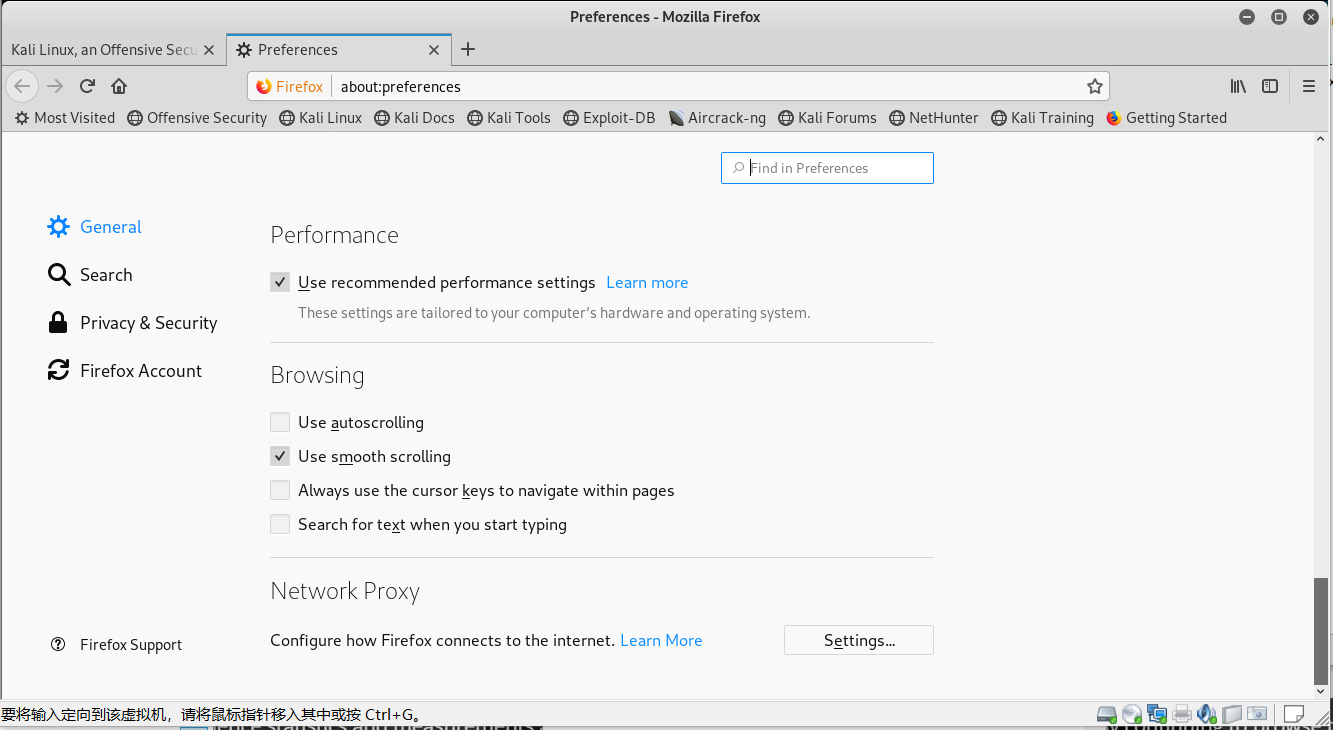
Firefox内置了许多用于处理代理的选项。 对于实验,请选择
“手动代理配置:”单选按钮。 这将打开一系列选项,允许您为多个协议中的每个协议手动输入代理的IP地址和端口号。 默认情况下,Burp Suite在端口8080上运行,并且由于您在自己的计算机上运行它,因此请
输入127.0.0.1作为IP。 您主要担心的是HTTP,但如果您感到懒惰,可以选中标记为
“将此代理服务器用于所有协议”的复选框。
在其他手动配置选项下面是一个允许您为代理写入免除项的框。 Firefox将名称localhost以及IP 127.0.0.1添加到此字段。 删除或修改它们,因为您将监视浏览器和本地托管的WordPress安装之间的流量,我在实际操作中选择了外网的网站,因此这个就可以不改。
配置Firefox后,您可以继续配置Burp并启动代理。
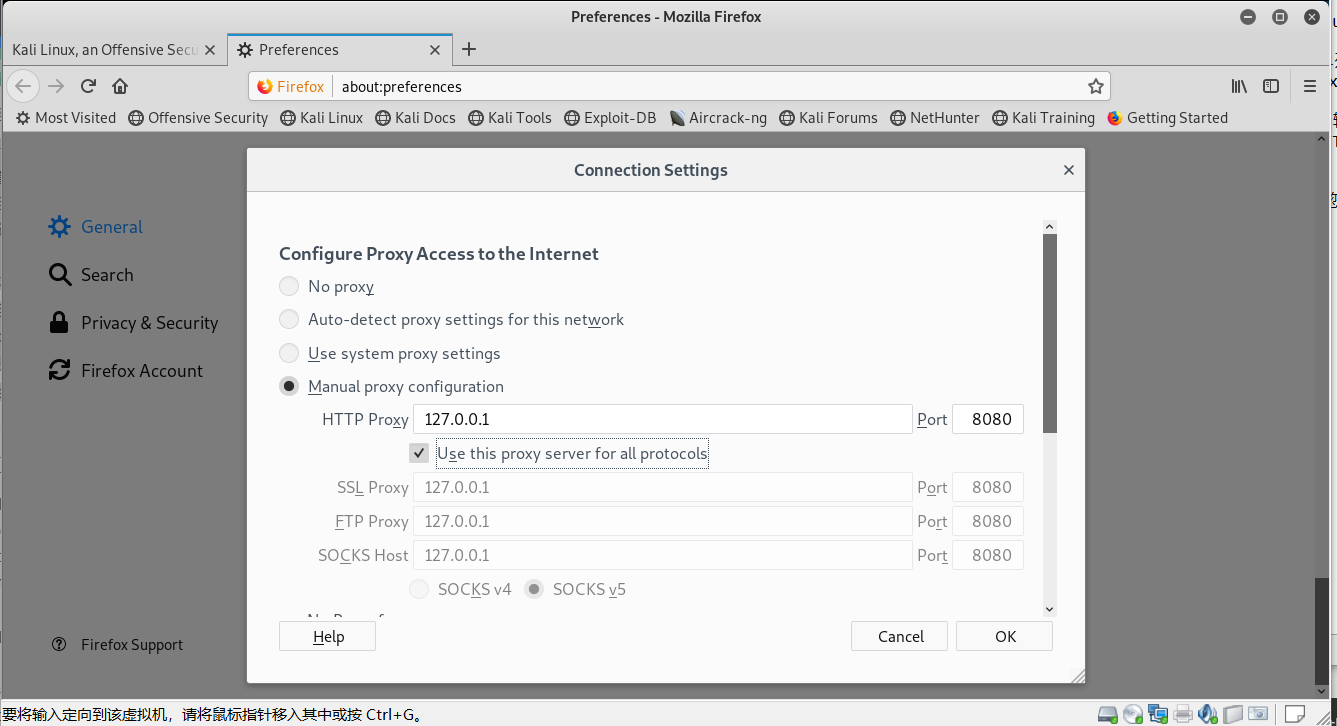
配置代理
默认情况下应该配置代理,但只需要一秒钟来仔细检查它。 如果要在将来更改设置,可以按照相同的方法进行更改。
在您的Burp Suite窗口中,单击选项卡顶行上的“Proxy”,然后单击下一级的“Options”。 屏幕的顶部应该显示“代理监听器”,并且有一个带有本地主机IP和端口8080的框。左边的框应该是“正在运行”列中的复选框。 如果这就是您所看到的,您就可以开始使用Burp Suite捕获流量了。
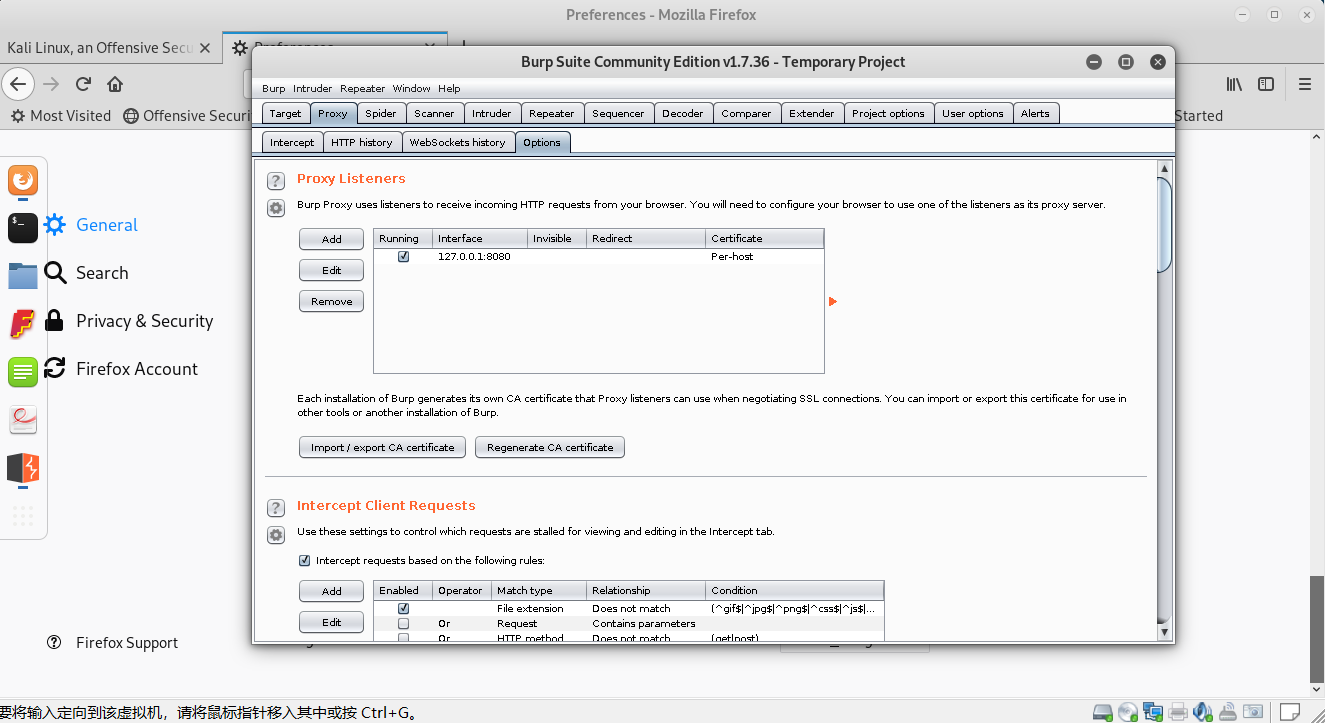
此时您已经将Burp套件作为Firefox的代理运行,并且您已准备好开始使用它来捕获从Firefox到本地托管的WordPress安装的信息。
Burp Suite可以收集的信息量非常惊人,它为测试Web应用程序开辟了新的可能性。
拦截流量,查看请求和响应
在这一部分中,您将了解如何使用Burp Suite代理从浏览器请求中收集数据。 您将了解拦截代理如何工作以及如何读取Burp Suite收集的请求和响应数据。
拦截流量(traffic)
Burp Suite的代理是所谓的拦截代理。 这意味着通过代理的所有流量都可以被代理用户捕获并手动传递。 这允许您手动检查每个请求并选择如何对其作出反应。
这可以在每个单独案例的基础上达到很好的效果,但如果您将此作为实际专业测试的一部分使用,那么对于用户来说也能很明显的察觉到不对。
因此,如果您只是希望一次捕获大量流量,并在流量监控它或稍后梳理它时,您可以关闭代理的拦截功能并允许流量自由流动。
要切换拦截,请前往选项卡顶行的“代理”选项卡,然后转到第二行的“拦截”选项卡。 默认情况下,第三个按钮应为“Intercept is on”。 单击它可以打开和关闭拦截。现在,请保持开启状态。
在Firefox中,导航到localhost上的WordPress站点。 您应该会在选项卡上看到旋转的“加载”图标,Firefox无处可去。 这是因为对您的Web服务器的请求已被Burp的代理捕获。
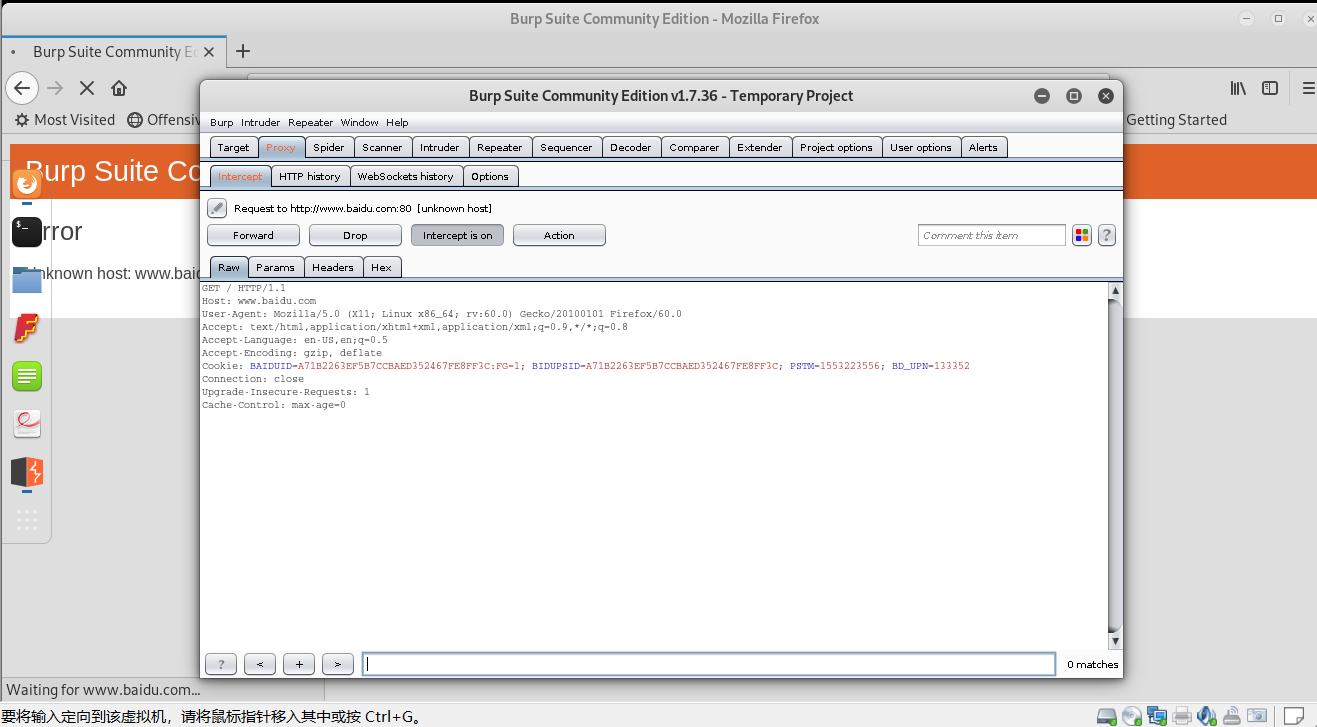
检查您的Burp Suite窗口。现在,您的
“拦截”标签中会有请求数据。 这是从浏览器发送到您的WordPress服务器的信息,请求您导航到的页面。 您将看不到任何HTML或从服务器返回的任何内容。 您可以通过前往
“代理”下的
“选项”选项卡并选中
“基于以下规则拦截响应(Intercept responses based on the following rules)”和
“OR截取请求(Or Request Was Intercepted)”来获取响应数据。
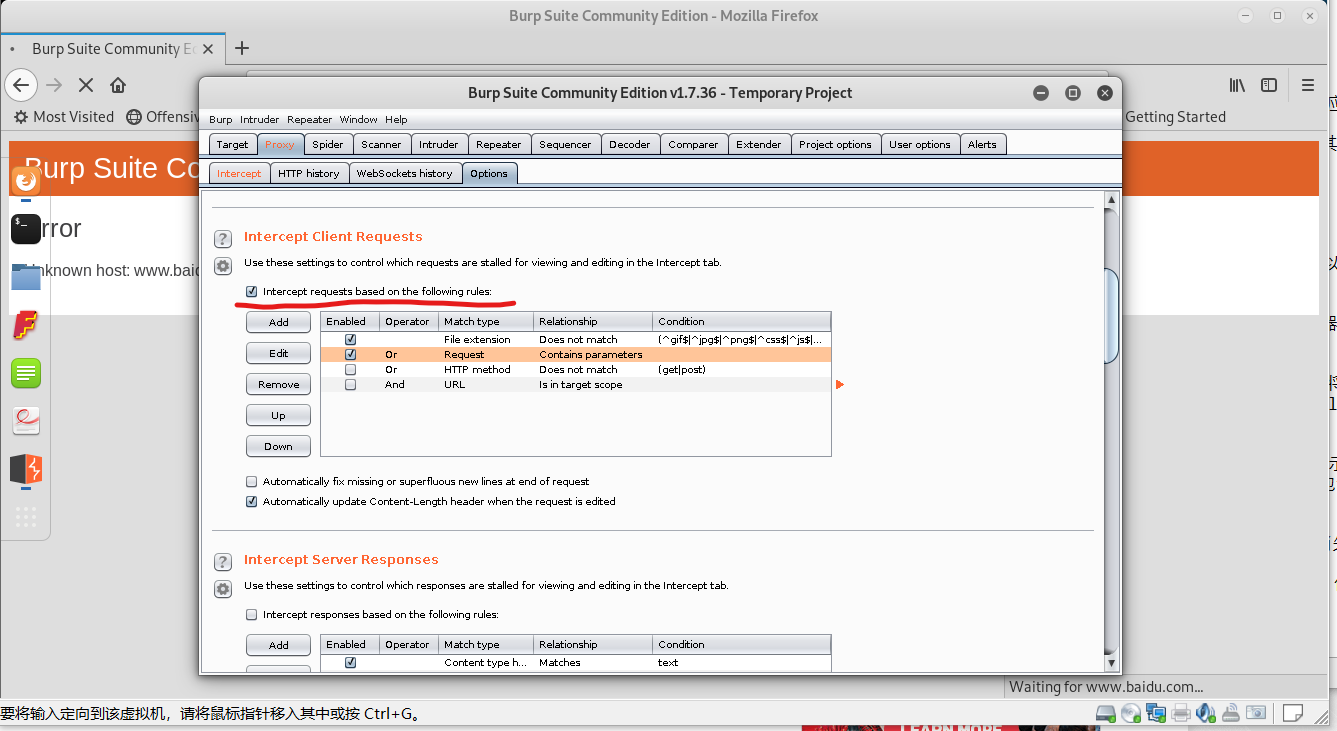
在任何情况下,您都可以查看
“拦截”屏幕上的新选项卡。 Raw,Params和Headers对您最有用。 它们基本上都显示相同的数据,但是以不同的格式显示。 Raw显示原始请求,因为它已发送。 参数显示随请求一起发送的任何参数。 这通常是很容易找到登录详细信息等有用信息的地方。 标头只会显示请求标头。 当请求包含HTML时,这非常有用。
要将请求转发到服务器,请按“转发(Forward)”按钮。 如果你设置Burp拦截响应,你现在会看到填满你的屏幕。 否则,数据在发送到服务器时将消失。
响应数据类似,但有一些新的部分,如“HTML”。 它包含从服务器发送的原始HTML。 还应该有一个名为“渲染”的标签。 Burp可以尝试呈现HTML响应,但不包括CSS,JavaScript或任何静态资源。 此功能仅用于让您快速了解返回页面的结构。 再次单击“转发”将向Firefox发送响应。
代理流量
切断拦截(interception off)。 对于下一部分,只需监控通过代理的流量。 浏览您的虚拟WordPress网站。 如果您需要,请找一些无意义的内容来填充网站,这样您就可以看到通过Burp Suite看到更真实的流量的样子。
所有通过Burp Suite代理的流量都可以在“代理”下的“HTTP历史记录”选项卡上找到。 默认情况下,请求按升序列出。 您可以通过单击表格最左侧请求ID列顶部的#来更改此设置以查看最新流量。
一定要花一些时间点击你的WordPress网站,然后像你一样观看Burp Suite。 您将看到HTTP历史记录列表快速填满。 令人惊讶的是收集的请求数量。 您的浏览器通常会为每次点击生成多个请求。 这些请求可以用于页面上的资产,也可以作为重定向的一部分。 根据您安装的主题或字体,您甚至可能会看到请求发送到其他域。 在现实世界中,这将非常常见,因为大多数网站都使用独立托管的资产和内容交付网络。
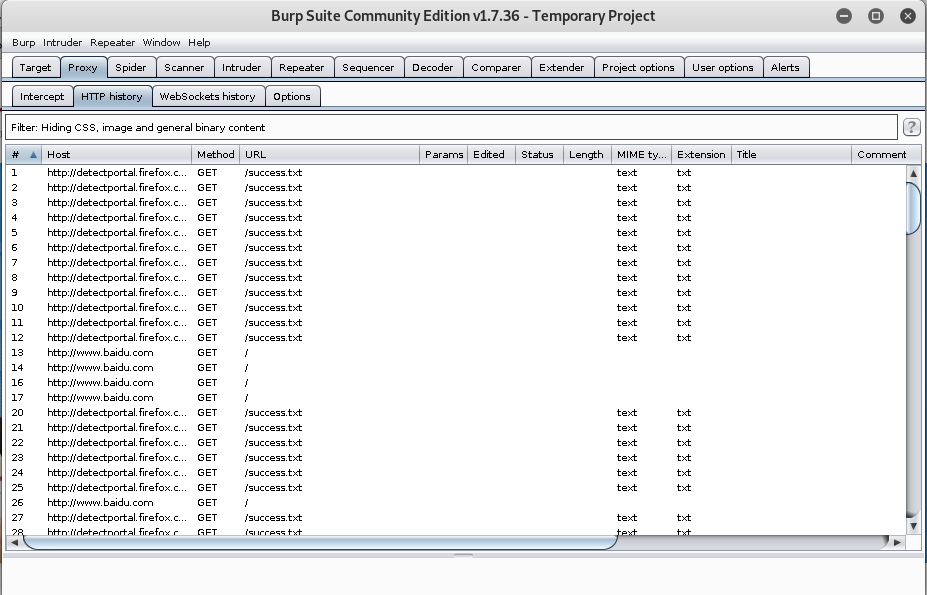
查看一个请求
选择要查看的请求。 最好能找到MIME类型为HTML的一个。 这意味着它是对其中一个网站页面的请求,并包含一些HTML供您查看。
当您第一次选择一个时,您将以原始形式显示请求。 原始请求将保存从Firefox发送到服务器的所有信息。 这就像你截获的请求一样。 这一次,你在事后而不是在途中看着它。
如果你对它更熟悉,你绝对可以使用原始请求从中提取关键信息,但在大多数情况下,Params和Headers选项卡将更加简单易读。 看看params。 这将包含浏览器需要传递给浏览器的任何变量信息。 对于许多基本HTML页面,它可能只包含cookie。 当您决定提交表单时,表单中包含的信息将显示在此处。
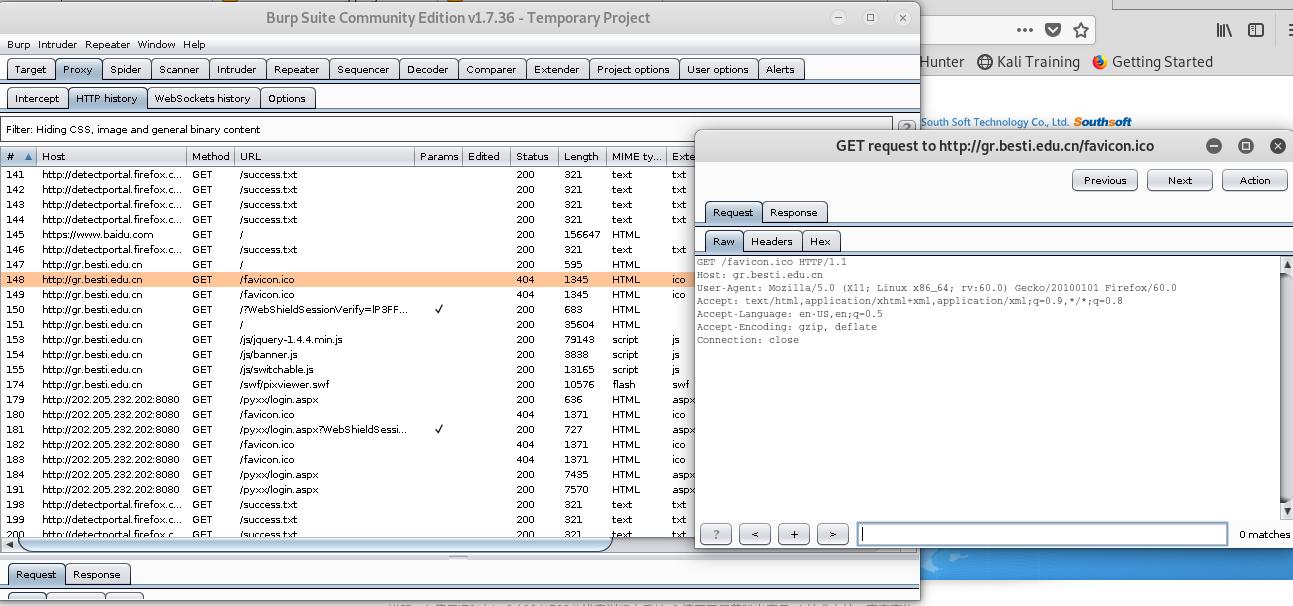
标头包含有关请求本身,目标和浏览器的信息。 标头将指定请求是GET还是POST请求。 他们还会告诉您正在联系的服务器或网站。 该请求将包括服务器使用的浏览器信息以及应响应的语言。 有一些重叠,你也会在这里看到一些cookie信息。 查看浏览器将从服务器接收哪些信息或文件类型可能也很有用。 这些列在“接受”下。
查看回应
单击“响应”选项卡。 就可用的信息类型而言,这与请求非常相似。 就像请求一样,原始响应以相当混乱的格式加载信息。 您可以使用它,但最好将其与其他选项卡分解。
您将找到服务器信息,而不是在标题中查找浏览器信息。 标题通常会告诉您从服务器收到的HTTP响应类型。 您还可以找到有关正在运行的Web服务器类型以及为页面供电的后端语言的信息。 在这种情况下,它是PHP。
HTML选项卡将包含服务器发送浏览器以呈现页面的原始HTML。 根据您的需求,您可能会或可能不会在此处找到任何有趣的内容。 这与从浏览器查看页面源文件没什么不同。
response:
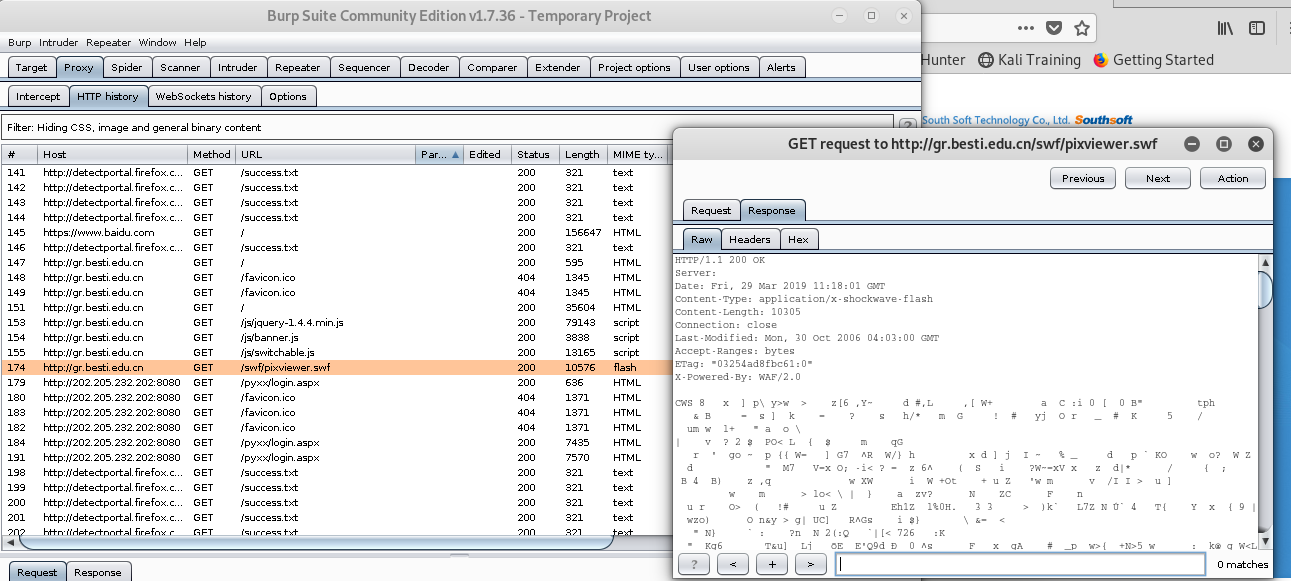
失败和成功的登录 利用这些信息
使用Burp Suite实际收集代理流量并使用它启动和实际暴力攻击。 它将与我们的Hydra测试WordPress登录指南有些平行。 但是,在这种情况下,您将使用Burp Suite收集有关WordPress的信息。
本指南的目的是说明如何使用Burp Suite代理收集的信息进行渗透测试。 请勿在非您拥有的任何计算机或网络上使用此功能。
对于本指南,您还需要安装Hydra。 关于如何使用Hydra,我们不会深入探讨,您可以查看我们的Hydra SSH指南。 Kali Linux默认安装了Hydra,所以如果您使用的是Kali,请不要担心。 否则,Hydra应该在您的发行版存储库中。
做到这里打算暂停了,因为我还没有搭建自己的web应用服务器。
以后有时间或者有需求会继续进行这个教程,后面还有一章,对他们感兴趣的可以移步第一条参考资料。